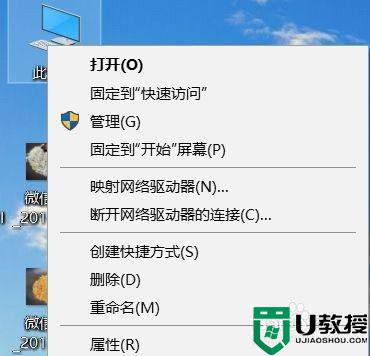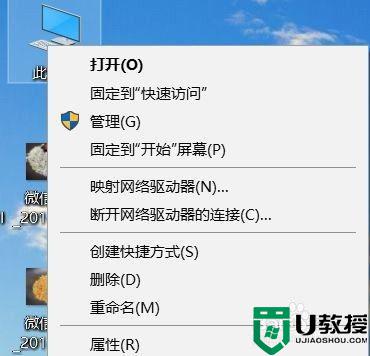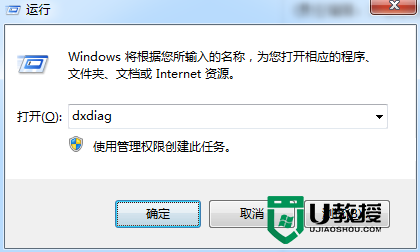怎么看电脑显卡 快速查看电脑显卡的方法
时间:2024-05-06作者:bianji
电脑的硬件有CPU、主板、硬盘、显卡等,对于游戏玩家来说,电脑的显卡是至关重要的,因为好的显卡会让游戏体验更好。那么是不是有很多的小伙伴想看看自己的电脑显卡的型号,是不是适合打游戏的,不要着急,本文小编就来给大家分享下怎么看电脑显卡的方法,快来看看吧。

怎么看电脑显卡
1、在电脑桌面,鼠标右键点击此电脑,选择“属性”。
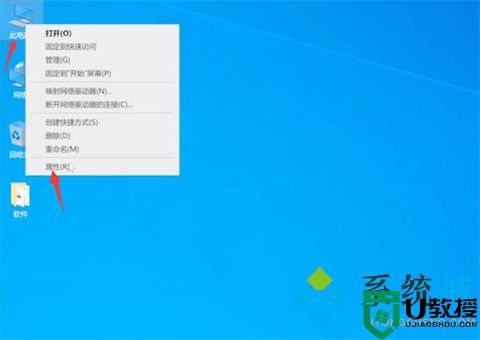
2、然后在弹出的对话框中点击“设备管理器”。
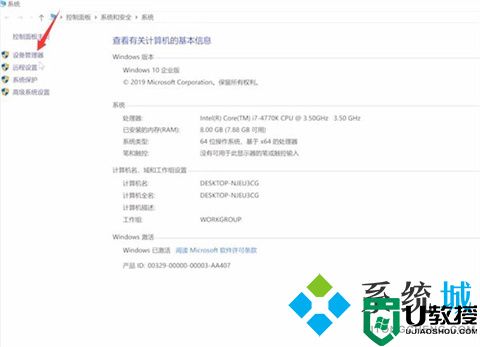
3、然后找到显示适配器,点击三角按钮即可查看显卡型号。
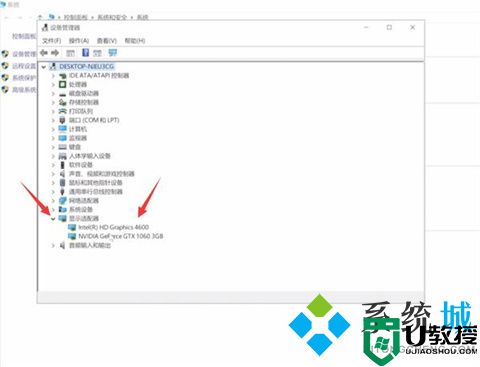
4、鼠标右键点击下方空白菜单栏,选择任务管理器进入界面。
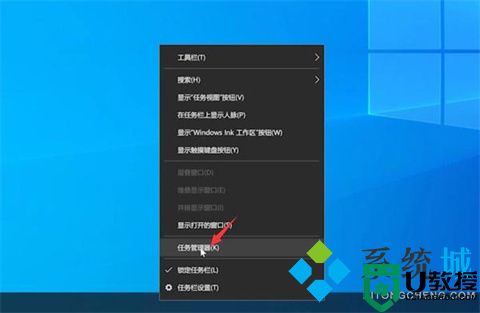
5、点击性能,在左边找到Gpu0,并点击即可在右侧上方看到显卡信息,如是双显卡还会有Gpu1,同样点击后即可在右侧上方查看。
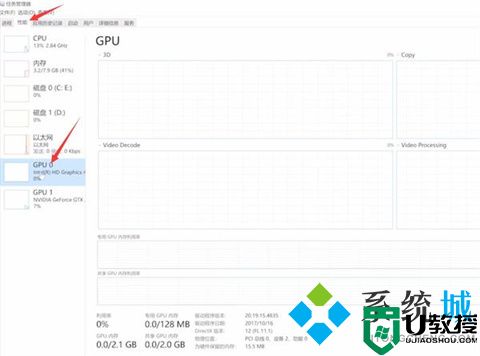
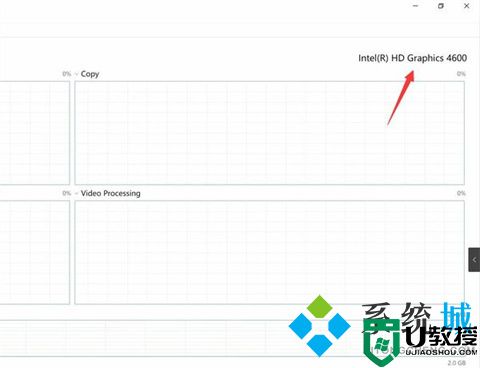
总结:
1、在电脑桌面,鼠标右键点击此电脑,选择属性。设备管理器。
2、然后在弹出的对话框中点击设备管理器。
3、然后找到显示适配器,点击三角按钮即可查看显卡型号。
4、鼠标右键点击下方空白菜单栏,选择任务管理器进入界面。
5、点击性能,在左边找到Gpu0,并点击即可在右侧上方看到显卡信息,如是双显卡还会有Gpu1,同样点击后即可在右侧上方查看。
以上的全部内容就是系统城给大家提供的怎么看电脑显卡的具体操作方法介绍啦~希望对大家有帮助,还有更多相关内容敬请关注本站,系统城感谢您的阅读!